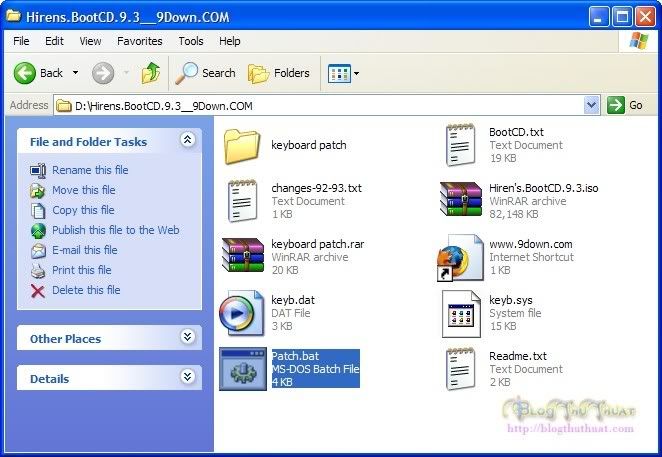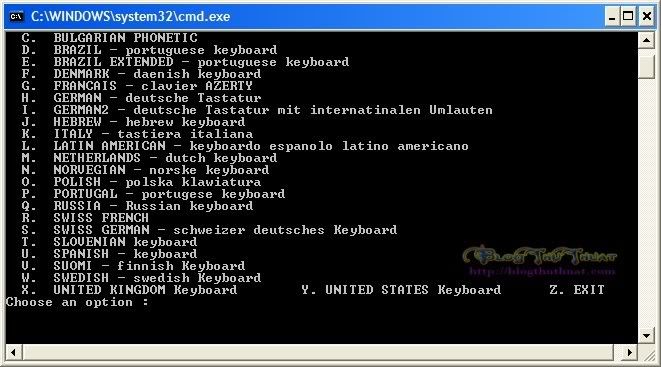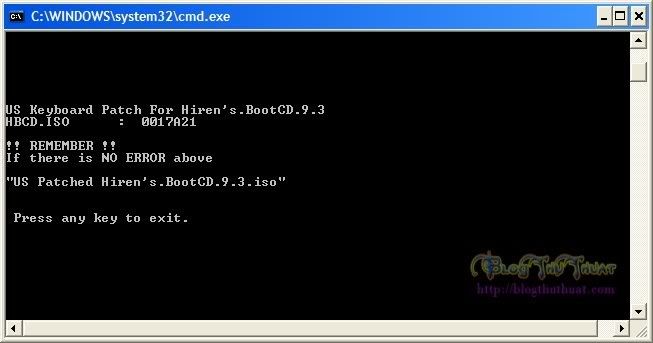Trích:
ngoclinh886
You must be registered for see links
minh down ve roi nhung không biet ghi nhu the nao de no co the Run tu DOS ban nao hướng dẫn minh tu A--> Z qua trinh ghi dia Hiren's Boot bang Nero giup minh nhe va khi ghi bang Nero thi vao phan nao de ghi
Thank cac ban nhieu
|
Tạo đĩa Hiren's Boot CD
Chuẩn bị:
+ File
You must be registered for see links
You must be registered for see links
+ Phần mềm đọc file ISO, phần mềm ghi đĩa. Phần mềm đọc file ISO các bạn có thể dùng phần mềm UltraISO (tải ở trên) . Phần mềm ghi đĩa các bạn có thể dùng
Nero Portable 8.1
You must be registered for see links
+ Ổ CD-RW.
- Sau khi bạn tải được file HRB.rar về, bạn giải nén file này ra, nháy đúp vào file Hiren's Boot 8.6 ISO, mặc định file này sẽ được mở bằng chương trình UltraIso.
You must be registered for see links
- các bạn thêm các chương trình cần thiết vào đĩa Hiren's Boot CD, bằng cách kéo từ cửa sổ Explorer phía dưới.
You must be registered for see links
-Tiếp theo sau khi có đủ các chương trình cần thiết mà bạn cần, click nút Burn.
-Khi đó chương trình UltraIso sẽ hỏi bạn có lưu lại file Iso không, bạn nên lưu dưới file khác để tránh mất file Hiren's Boot 8.6Iso
You must be registered for see links
-Tiếp tục click nút Burn
You must be registered for see links
Vậy là bạn vừa ghi được đĩa Hiren's Boot CD với các chương trình của mình.
Làm Hiren’s BootUSB từ Hiren’s BootCD
» Đầu tiên là nên phải có “nguyên vật liệu” để bào chế Hiren’s BootUSB:
∙ Phiên bản Hiren’s BootCD
:::Boot file của Hiren’s BootCD 9.3 vừa trích xuất sẵn
∙ Công cụ Format USB (Format theo chuẩn và có thể làm ra (tạo) DOS cho USB)
:::
You must be registered for see links
.::
You must be registered for see links
∙ Một soft có thể hiệu chỉnh file *.iso, ở đây tui xin dùng UltraISO, bạn có thể dùng cái # cũng được, qua bên Tin học và Ứng dụng down nhé.
» Chuẩn bị xong xuôi ta bắt đầu thực hiện:
Bước 1. Cài đặt và mở UltraISO (khuyến khích xài chương trình này vì nó tiện lợi).
Bước 2. Mở tập tin Hiren.iso (dùng UltraISO), vào menu Bootable >> Save Boot Files. Chọn nơi lưu phần boot file của Hiren’s (e.g: BootFiles.bif).
You must be registered for see links
Bước 1
Bước 3. Sau khi xong bước 2, ta sẽ có file BootFiles.bif, file này của UltraISO nhưng nó không mặc định mở (ko thừa nhận đứa con của mình ^_^). Để mở tập tin này bằng UltraISO thì tại hộp Open (Ctrl + O cho lẹ), phần File of types chọn All files, sau đó chọn BootFiles.bif.
Bước 4. Mở tập tin *.bif này ta sẽ có phần quan trong nhất: các file boot của Hiren’s. Chọn tất cả các tập tin , click phải >> chọn Extract >> chọn nơi lưu (e.g: C:\BootUSB).
You must be registered for see links
Bước 4
Bước 5. Vậy là xong 50%, chạy một trong 2 USB format tools vừa nói ở trên. Các thiết lập có thể coi hình minh họa, chỉ xin lưu ý 2 điều là :
+ Thứ nhất (rất quan trọng) là phải format theo chuẩn FAT mới có thể boot được (đã test).
+ Thứ 2 là chọn Creat a DOS…. thì chọn đường dẫn đến thư mục BootUSB vừa tạo ở bước 4 (e.g: C:\BootUSB).
Sau đó click Start để tiến hành format
You must be registered for see links
Bước 5
Bước 6. Sau khi format trả tất, vào thư mục BootUSB, copy tất cả các file trong thư mục này và chép đè lên USB của bạn (lưu ý là chép đè hay không cũng được).Xong bước này nghĩa là vừa được 98%.
Bước 7. Bước cuối cùng, dùng WinRAR (hay UltraISO đều được), extract thư mục BootCD trong tập tin Hiren.iso ra ngoài (sau đó có thể xóa thư mục WinTools đi để tiết kiệm dung lượng). Copy cả thư mục BootCD này vào USB, như vậy USB sẽ có các tập tin như trong hình dưới:
Danh sách files
You must be registered for see links
» Cuối cùng là làm cách nào để để boot từ USB?
Điều quan trọng là mainboard của bạn phải hỗ trợ boot hệ thống từ thiết bị USB (nếu không thì nãy giờ làm không ích).
Cắm USB vào, reboot máy, vào CMOS cấu hình lại thứ tự boot đầu tiên là USB Device (tùy từng trường hợp), lưu ý là phải cắm USB trong suốt quá trình reboot để main board nhận được thiết bị. Vậy là xong, từ nay, nếu máy gặp trục trặc thì cứ lấy USB ra mà boot và có thể quên đĩa CD boot đi.
Ngoài ra, bạn có thể xóa bớt các tập tin .UHA không cần thiết (chẳng hạn như các bộ test, hay các soft có cùng chức năng thì chỉ cần dùng một soft là đủ), thư mục WinTools (cài này chỉ dành cho Windows) để tiết kiệm dung lượng và giảm thời (gian) gian khi Hiren’s BootUSB load.
(ST)